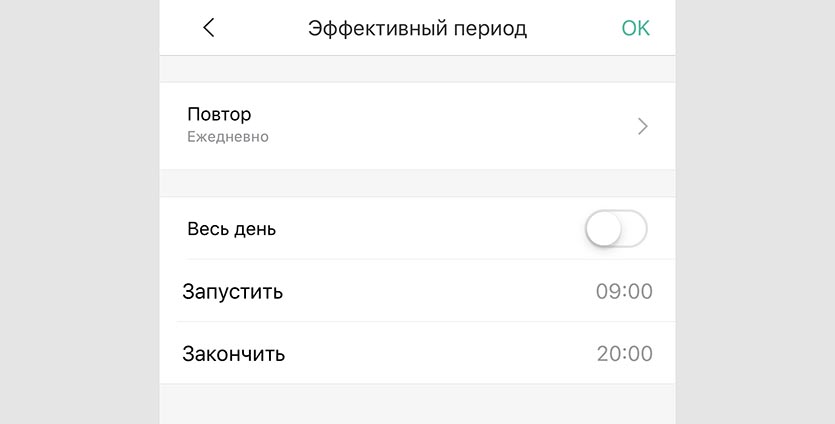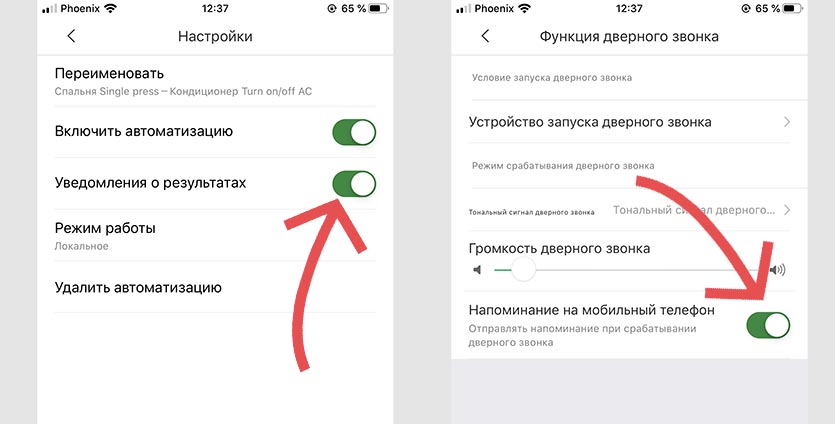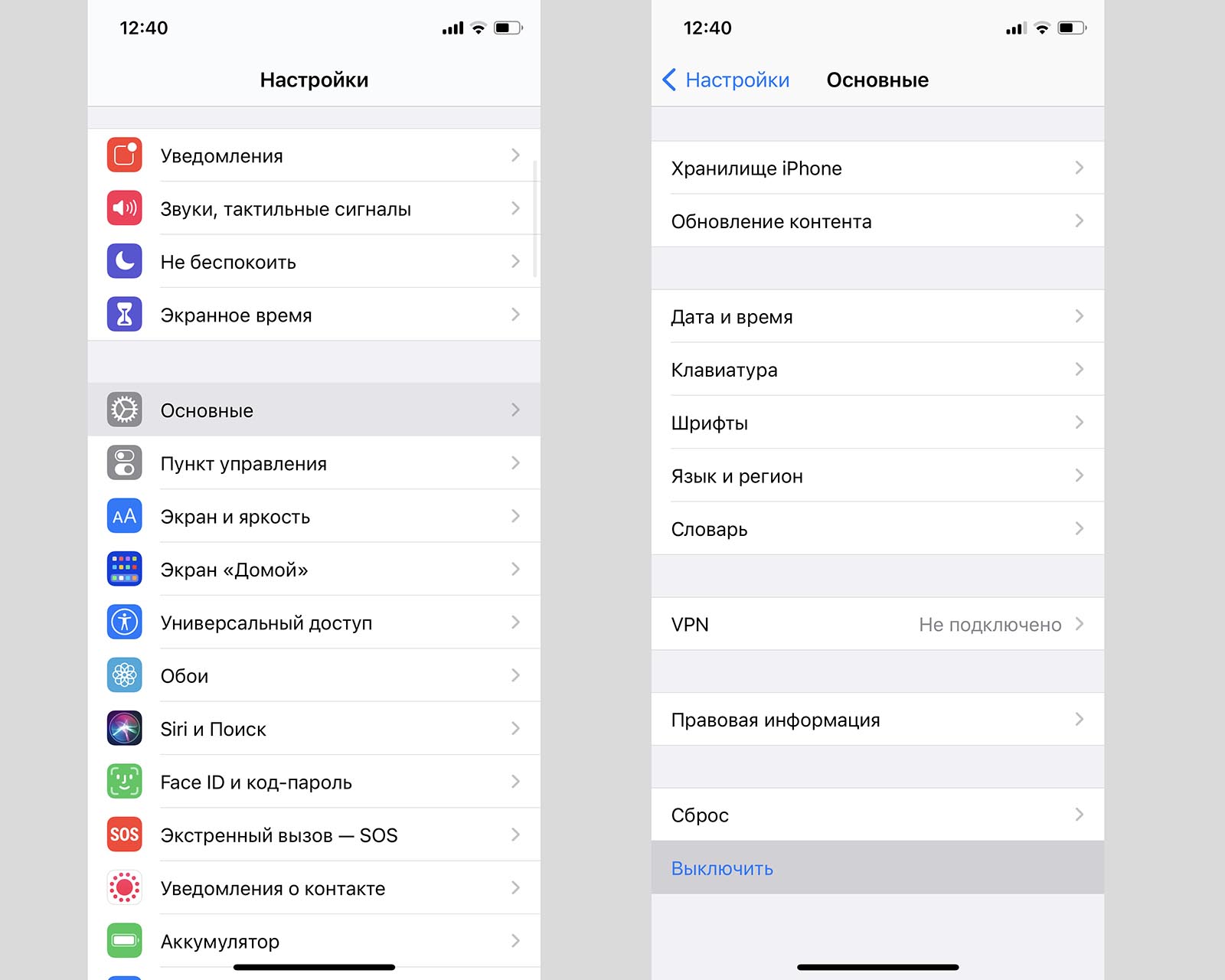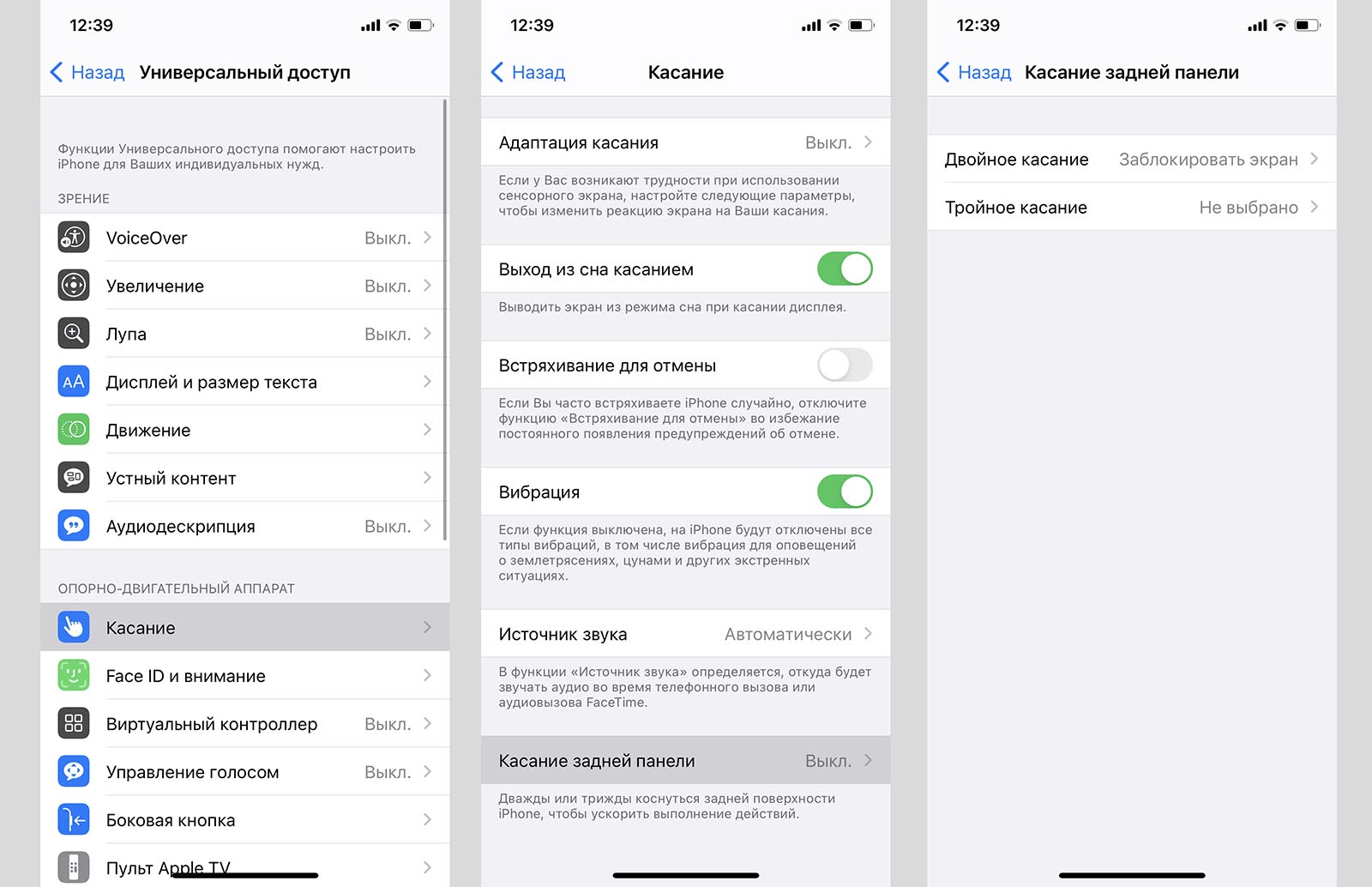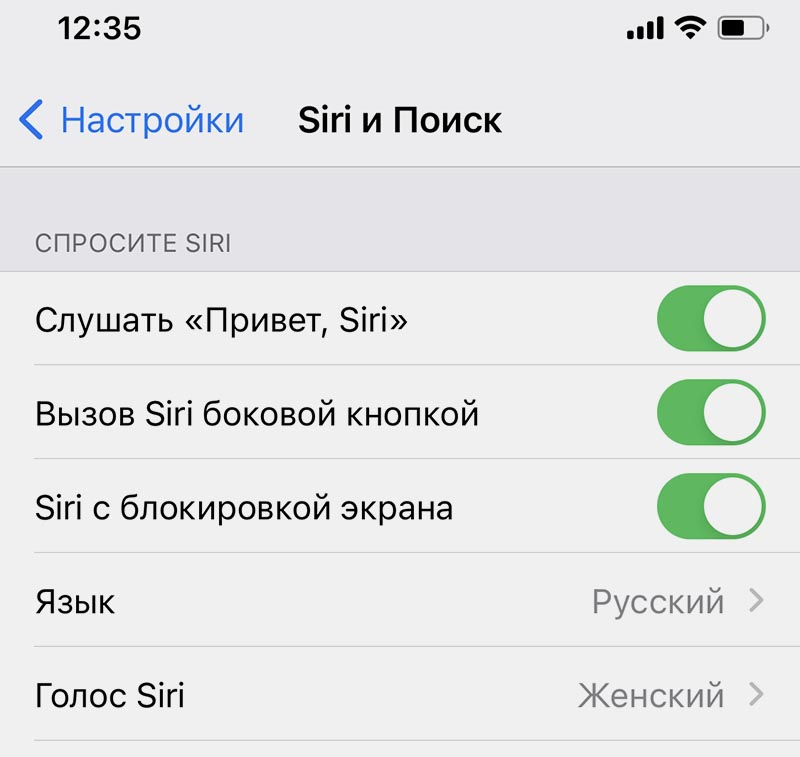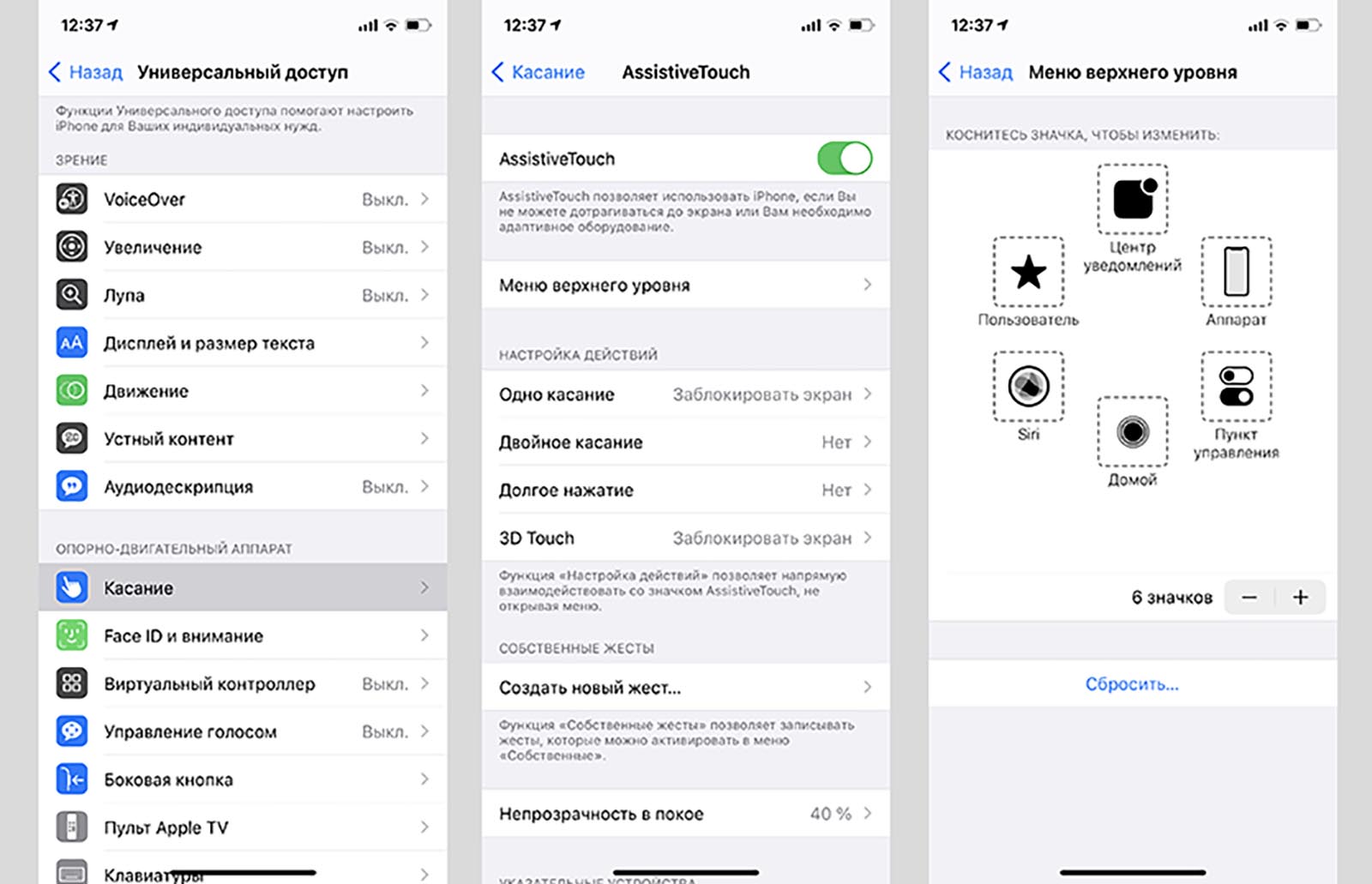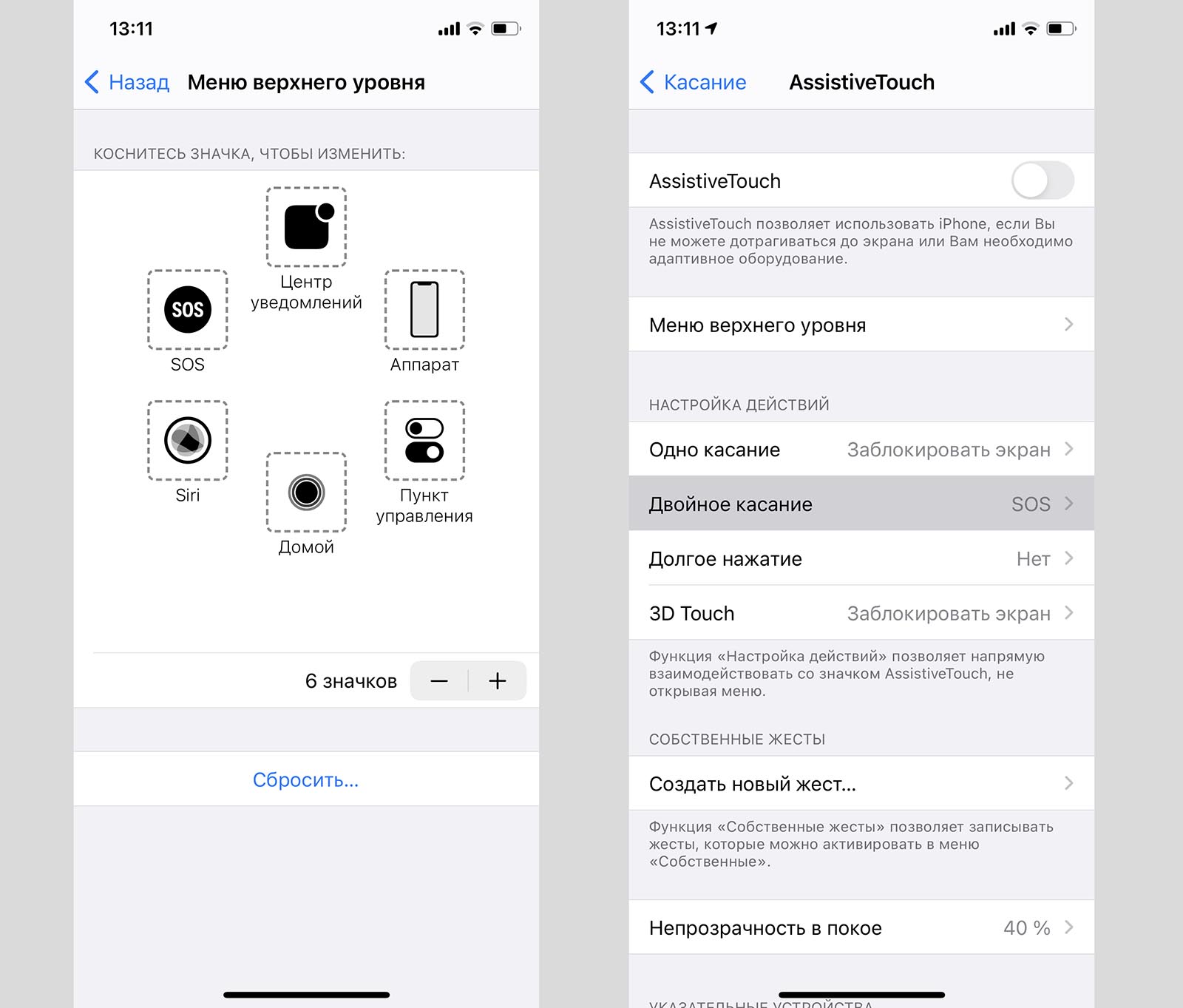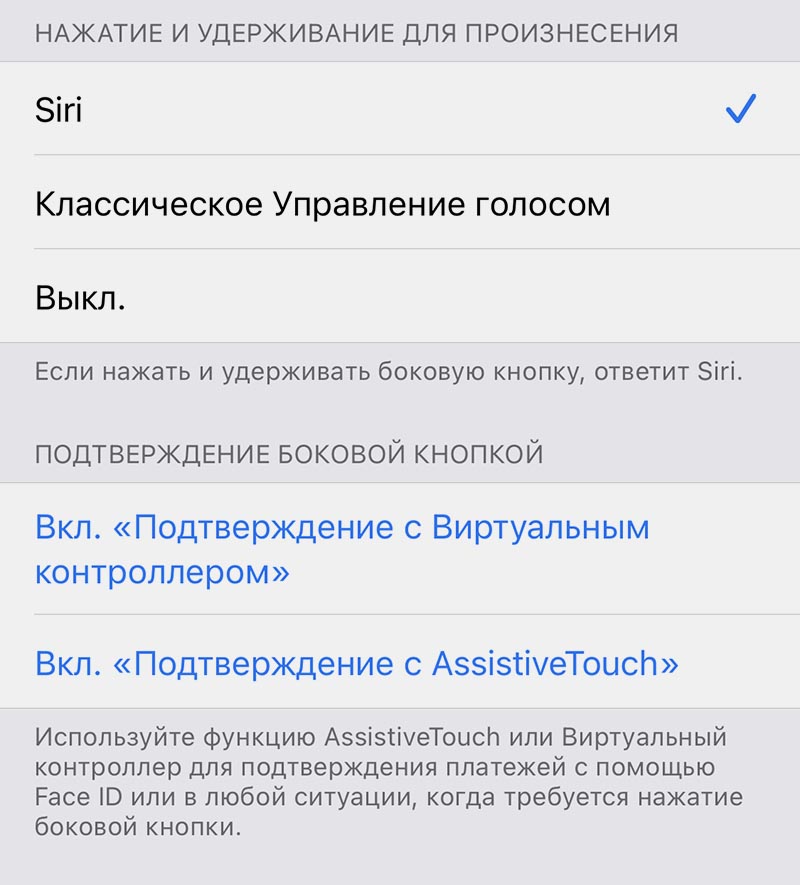- Как сделать умный дверной звонок с уведомлениями на iPhone
- Кнопка с хабом
- Умный кнопочный звонок
- Звонок с видеосвязью
- Как сделать дверной звонок умным
- Какой звонок выбрать
- Как пользоваться iPhone, если сломалась кнопка блокировки
- Как выключать и включать iPhone с неработающей боковой кнопкой
- Как выключать и включать экран iPhone жестом
- Как вызывать Siri без боковой кнопки
- Как настроить виртуальную кнопку в iOS
- Как активировать режим SOS без боковой клавиши
- Как подтверждать покупки без боковой кнопки на iPhone
Как сделать умный дверной звонок с уведомлениями на iPhone
Дверные звонки с умными фишками давно появились в нише интересных гаджетов для дома. Изначально это были устройства с сомнительными возможностями и большим количеством недостатков.
Сейчас многие производители серьезно доработали умные дверные звонки и предлагают различные модификации. В модельном ряду нашей любимой компании Xiaomi есть несколько подобных решений.
Сейчас разберемся с каждым из устройств и посмотрим, кому они будут интересны.
Кнопка с хабом
Самый простой способ реализовать умный звонок в экосистеме Xiaomi, а при необходимости и прокинуть его в HomeKit от Apple, это совмещение хаба с обычной беспроводной кнопкой.
Хаб уже может использоваться для связи ZigBee девайсов или для передачи команд между ZigBee и Wi-Fi гаджетами. Концентратор в данном сценарии будет выполнять роль колонки, через которую мы будем слышать звонок.
Если в вашем доме несколько хабов, то выбрать следует тот, который будет максимально слышен из всех комнат. Не выбирайте хаб в кухне или дальней комнате.
Так же хабом может выступать вот такая умная розетка Aqara, которая тоже умеет воспроизводить звук при сигнале от кнопки или выключателя.
Алгоритм настройки следующий:
1. Подключаем беспроводную кнопку к нужному хабу в доме через приложение Mi Home либо переподключаем уже сопряженную кнопку.
2. Переходим в раздел Дверной звонок и в меню Устройство запуска дверного звонка выбираем подключенную кнопку.
3. Теперь можно выбрать мелодию звонка и отрегулировать его громкость на хабе.
Остается разместить беспроводную кнопку вместо обычного звонка возле входной двери и пользоваться такой связкой. Кнопку лучше крепить не на комплектный двухсторонний скотч, а шурупом через заднюю крышку в стену.
Если переживаете, что кнопку кто-то может сорвать или украсть, можно разобрать ее и подключить к контактам, идущим от старого звонка уже в квартире. Я подробно рассказывал о схеме подключения и распиновке в кнопке Aqara в данной статье.
В любом случае такой способ является самым универсальным и экономным решением.
▸ Хаб Aqara с интеграцией в HomeKit – от 2 601 руб.
▸ Хаб Aqara без поддержки HomeKit – от 1 522 руб.
Умный кнопочный звонок
Если хаба от Xioami или Aqara у вас нет и его покупка не планируется, можно обзавестись отельным гаджетом. В дальнейшем такой звонок без проблем интегрируется в экосистему Mi Home.
Обратите внимание, что существует две версии данного гаджета: с Wi-Fi модулем и без него. Разница в стоимости небольшая, базовая версия при этом не умеет подключаться к Mi Home.
Звонок состоит из внешнего блока с кнопкой и внутреннего динамика для приема вызовов. Динамик устанавливается в розетку в любом удобном месте и будет выступать в роли звонка.
Кнопка при этом не нуждается в элементах питания, кинетический механизм обеспечивает передачу сигнала при нажатии.
Крепить кнопку можно как и в предыдущем случае на шурупы или скотч.
На внутреннем блоке сразу же регулируется громкость и можно выбрать мелодию звонка. Есть пять уровней от тихого до громкого и 36 предустановленных мелодий. Это удобно, ведь для изменения параметров не требуется запускать приложение.
▸ Кнопочный звонок Xiaomi – от 1 080 руб.
Звонок с видеосвязью

Видеозвонок Xiaomi первого поколения
Самым продвинутым решением является звонок с видеосвязью. Так получится увидеть, кто стоит за дверью, записывать любую активность на лестничной площадке и удаленно общаться с гостями.
Главным минусом такого гаджета является большой внешний блок с кнопкой, камерой и батарейками. С одной стороны так его гораздо проще установить, но с другой, такая вызывная панель будет привлекать внимание злоумышленников и хулиганов.
В Xiaomi позаботились о защите устройства. При попытке снятия будет записано видео с камеры, произойдет включение сигнализации, а украденный модуль не получится привязать к новой базе без отключения от старого аккаунта.
Красть такой модуль бессмысленно, но вот сорвать его или повредить вполне реально. Здесь нет никакой антивандальной защиты, корпус пластиковый, а крепление бесхитростное.

Видеозвонок Xiaomi второго поколения
Во второй версии гаджета разработчики серьезно уменьшили размеры внешнего блока, но его защита до сих пор остается главной проблемой устройства.
В остальном гаджет работает просто и удобно. Можно приобретать как внешнюю панель для подключения к хабу, так и полный комплект для независимого использования.
Связь, хоть и идет через китайские облака, приемлемая, а задержка трансляции составит не более пары секунд.
Желающие могут обзавестись специальным блоком управления для умного дома с экраном и принимать вызовы через него. Такой модуль заточен на всевозможные китайские сервисы и использовать его в наших условиях нецелесообразно.

Отдельный видеотерминал для связи
Считаю, что лучше сначала сделать умный звонок, который проще защитить от вредителей и хулиганов, а уже потом превратить его в домофон при помощи камеры.
▸ Звонок Xiaomi с камерой первого поколения – от 2 416 руб.
▸ Звонок Xiaomi с камерой второго поколения – от 2 416 руб.
▸ Дополнительный модуль для видеосвязи – от 2 142 руб.
Как сделать дверной звонок умным
В любом из представленных вариантов можно добавить несколько умных фишек для дверного звонка.
Первое, что следует сделать при настройке звонка в экосистеме Xiaomi, это задать временные промежутки его срабатывания. Для этого нужно настроить срабатывание кнопки звонка через меню автоматизации в Mi Home.
В качестве условия будет выступать нажатие на кнопку звонка, а в качестве действия – воспроизведение мелодии на базе или хабе.
В расширенных параметрах автоматизации можно задать время суток, когда будет доступен сценарий. Так, например, если указать время с 9 утра до 8 вечера, вы сможете отключить срабатывание звонка в вечернее и ночное время.
При наличии дома меленьких детей можно задать несколько сценариев, чтобы звонок работал только во время их бодрствования.
Далее можно включить уведомление на смартфон при активации дверного звонка.
Это получится сделать как при настройке звонка через сценарии автоматизации, так и при стандартной настройке звонка через меню хаба Xiaomi.
Теперь при приходе гостей будете получать уведомление на смартфон, что может быть довольно полезно.
Какой звонок выбрать
Для тех, кто только присматривается к экосистеме умных гаджетов Xiaomi, рекомендую обычный кнопочный звонок с базой и Wi-Fi. Так изначально получите самостоятельный гаджет, который в дальнейшем впишется в экосистему.
Для обладателей хаба от Xiaomi и других умных гаджетов из Китая проще и дешевле будет заказать беспроводную кнопку или кнопку в паре с хабом. Такой набор имеет гораздо больше возможностей.
Видеозвонки от Xiaomi пока не сильно приспособлены для использования в наших реалиях. Их легко сломать и испортить, такие гаджеты невозможно подключить к старому звонку, спрятав умную начинку внутри помещения.
Еще все это работает через Китай и задержки могут сильно снизить эффективность системы. Лучше в дальнейшем расширить базовую систему с умным звонком при помощи любой камеры Xiaomi.
Источник
Как пользоваться iPhone, если сломалась кнопка блокировки
На клавишу блокировки iPhone завязано большое количество полезных действий и возможностей iOS. Если кнопка начнет заедать или вовсе перестанет работать, гаджет придется нести в ремонт.
Однако практически все нужные действия, которые выполняются при помощи боковой клавиши, имеют альтернативные способы активации. Можно настроить их, чтобы продлить срок работы физической кнопки или банально отсрочить время похода в сервис.
📌 Спасибо re:Store за полезную информацию. 👌
Как выключать и включать iPhone с неработающей боковой кнопкой
Начиная с iOS 11 для выключения смартфона предусмотрен специальный пункт меню, который находится по пути Настройки – Основные – Выключить. Так получится отключить iPhone или iPad без использования кнопки питания.
Чтобы после этого включить гаджет с неработающей клавишей, нужно просто подключить его к любому источнику питания. Через несколько секунд после начала заряда выключенный гаджет включится автоматически.
Можно подключать как проводную зарядку, так и помещать смартфон начиная с iPhone 8 и iPhone X на беспроводную QI станцию. Устройство включится в любом случае.
Как выключать и включать экран iPhone жестом
Начиная с модели iPhone X для активации экрана достаточно тапнуть по нему одним пальцем. На более старых версиях устройства (и iPhone SE 2020) этот жест заменяет нажатие на кнопку Домой.
Еще для активации экрана можно использовать опцию Поднять для активации (Настройки – Экран и яркость). В этом случае смартфон будет включать экран, когда зафиксирует жест поднятия с поверхности или поймет, что вы его достаете из кармана.
Выключать экран можно при помощи автоблокировки (Настройки – Экран и яркость – Автоблокировка).
Кроме этого выключение дисплея можно настроить на двойное или тройное постукивание по задней крышке смартфона. Фишка появилась в iOS 14 и доступна на iPhone X или новее.
Настраивается опция по пути Настройки – Универсальный доступ – Касание – Коснуться сзади. Здесь выбираем подходящий тип постукивания, а в качестве действия устанавливаем Заблокировать экран.
Теперь постукивание по задней крышке сделает то же, что и нажатие на кнопку питания устройства.
Как вызывать Siri без боковой кнопки
Для общения с голосовым ассистентом можно использовать давно знакомую фразу “Привет, Siri”.
Включается фишка по пути Настройки – Siri и Поиск – Слушать «Привет, Siri».
Кроме этого не забывайте, что ассистент можно вызывать через AirPods или Apple Watch.
Как настроить виртуальную кнопку в iOS
Альтернативный способ решения проблемы это меню AssistiveTouch. В него можно добавить отдельные кнопки для нужных действий с гаджетом.
1. Переходим в Настройки – Универсальный доступ – Касание – AssistiveTouch.
2. Активируем главный переключатель.
3. В разделе меню верхнего уровня можно настроить кнопки для выключения экрана, перезагрузки смартфона или вызова голосового ассистента.
4. Если от виртуальной клавиши нужно лишь одно действие – настройте его на одно касание, двойное нажатие или 3D Touch меню (на поддерживаемых смартфонах).
Так получите виртуальную кнопку на экране iPhone, которая сразу будет совершать нужное действие или вызывать меню с различными вариантами жестов на замену боковой клавише.
Как активировать режим SOS без боковой клавиши
Единственным альтернативным способом активации SOS-режима является добавление соответствующего жеста в AssistiveTouch.
Для этого по пути Настройки – Универсальный доступ – Касание – AssistiveTouch добавляем клавишу SOS либо настраиваем активацию режима на двойное касание или долгое нажатие.
Активировать режим будет немного сложнее, но и ложные срабатывания будут случаться крайне редко.
Как подтверждать покупки без боковой кнопки на iPhone
Настроить альтернативный способ подтверждения для совершения покупок вместо двойного нажатия на боковую кнопку устройства можно. Но для первой активации клавиша должна изначально работать.
Если у вас уже проблемы с боковой кнопкой, она срабатывает через раз или заедает, поскорее настройте альтернативный способ совершения покупок.
Для этого перейдите в меню Настройки – Универсальный доступ – Боковая кнопка и в разделе Подтверждение боковой кнопки выберите нужный пункт.
Заменить двойное нажатие клавиши можно на уже известное нам меню AssistiveTouch или Виртуальный контроллер. При первой настройке опции придется подтвердить действие двойным нажатием боковой кнопки, а в дальнейшем совершение покупок будет осуществляться выбранным способом.
Теперь вы знаете, как обойтись без боковой кнопки на iPhone в любой сложившейся ситуации.
Источник